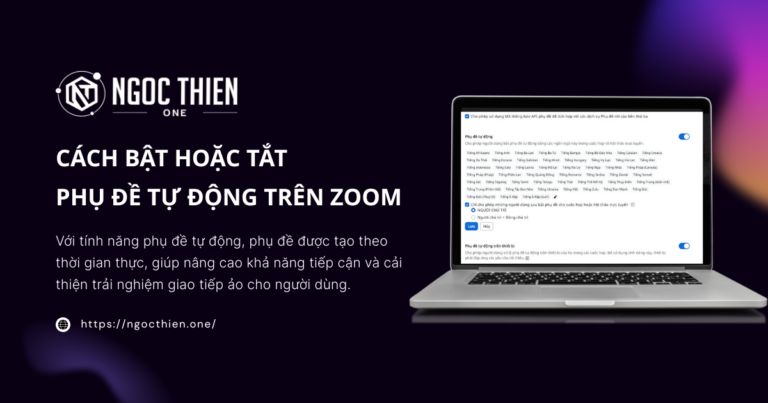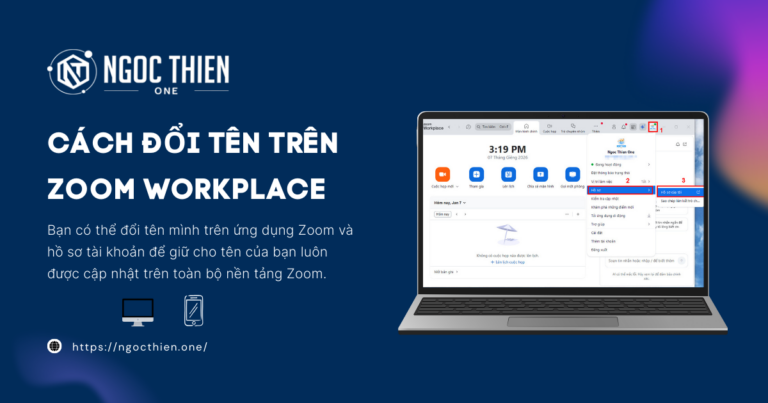Zoom Workplace cho Bác sĩ lâm sàng (Zoom Workplace for Clinicians) có thể được các chuyên gia chăm sóc sức khỏe định cấu hình để phù hợp với lĩnh vực hành nghề cụ thể của họ. Bằng cách tùy chỉnh cài đặt Zoom Workplace cho Bác sĩ lâm sàng, các bác sĩ lâm sàng có thể cá nhân hóa trải nghiệm ghi chép của mình, đảm bảo rằng các ghi chú được phân loại phù hợp, phản ánh chuyên khoa lâm sàng của họ và các tính năng liên quan được bật và điều chỉnh theo quy trình làm việc của họ.
Yêu cầu đối với Zoom Workplace dành cho Bác sĩ lâm sàng
- Ứng dụng Zoom dành cho máy tính để bàn dành cho Windows hoặc macOS: 6.4.3 trở lên
- Ứng dụng di động Zoom dành cho Android hoặc iOS: 6.4.5 trở lên
- Tiện ích bổ sung Zoom Workplace dành cho Bác sĩ lâm sàng
- Ghi chú lâm sàng được bật
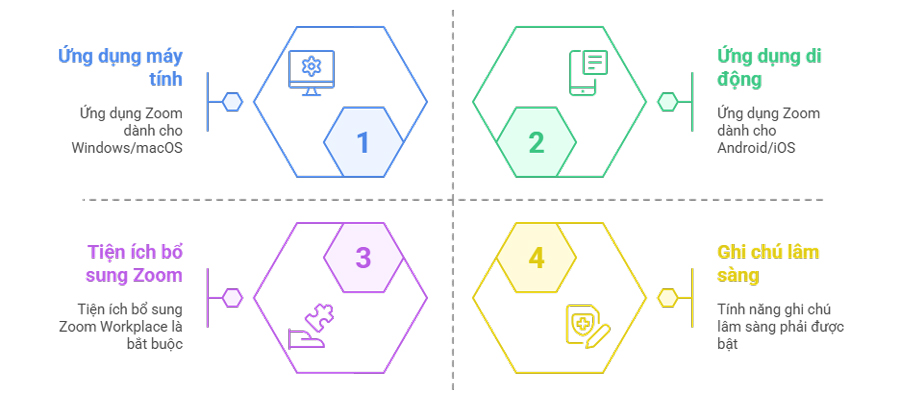
Cách cấu hình cài đặt Zoom Workplace cho Bác sĩ lâm sàng
Cách cấu hình cài đặt Zoom Workplace cho Bác sĩ lâm sàng đối với Quản trị viên
Định dạng
- Đăng nhập vào cổng thông tin web Zoom với tư cách là chủ tài khoản hoặc quản trị viên.
- Trong menu điều hướng, nhấp vào Account Management [Quản lý tài khoản] rồi nhấp vào Account Settings [Cài đặt tài khoản].
- Nhấp vào tab Clinical Notes [Ghi chú lâm sàng].
- Cấu hình cài đặt định dạng sau:
- Specify specialty [Chỉ định chuyên khoa]: Xác định chuyên khoa lâm sàng mặc định cho tất cả người dùng trong tài khoản.
- Nhấp vào Save [Lưu].
Thông báo
- Đăng nhập vào cổng thông tin web Zoom với tư cách là chủ tài khoản hoặc quản trị viên.
- Trong menu điều hướng, nhấp vào Account Management [Quản lý tài khoản] rồi nhấp vào Account Settings [Cài đặt tài khoản].
- Nhấp vào tab Clinical Notes [Ghi chú lâm sàng].
- Cấu hình cài đặt thông báo sau:
- Enable email notification [Bật thông báo qua email]: Cho phép người dùng nhận thông báo qua email khi có Ghi chú lâm sàng.
- Nhấp vào Save [Lưu].
Storage
- Đăng nhập vào cổng thông tin web Zoom với tư cách là chủ tài khoản hoặc quản trị viên.
- Trong menu điều hướng, nhấp vào Account Management [Quản lý tài khoản] rồi nhấp vào Account Settings [Cài đặt tài khoản].
- Nhấp vào tab Clinical Notes [Ghi chú lâm sàng].
- Cấu hình các thiết lập lưu trữ sau:
- Set retention period for Clinical Notes [Đặt thời gian lưu giữ cho Ghi chú lâm sàng]: Chọn thời gian lưu trữ Ghi chú lâm sàng trước khi xóa.
- Set retention period for Clinical Notes in review [Đặt thời gian lưu giữ cho Ghi chú lâm sàng đang được xem xét]: Xác định thời gian Ghi chú lâm sàng ở chế độ xem xét trước khi hoàn tất.
- Set retention period for Clinical Notes that are submitted or completed [Đặt thời hạn lưu giữ cho các Ghi chú lâm sàng đã nộp hoặc đã hoàn thành]: Chỉ định thời hạn lưu giữ cho các Ghi chú lâm sàng đã hoàn thiện.
Cách cấu hình cài đặt Zoom Workplace cho Bác sĩ lâm sàng đối với Nhóm
- Đăng nhập vào cổng thông tin web Zoom với tư cách là chủ tài khoản hoặc quản trị viên.
- Trong menu điều hướng, nhấp vào User Management [Quản lý người dùng] rồi Groups [Nhóm].
- Nhấp vào nhóm rồi nhấp vào tab Clinical Notes [Ghi chú lâm sàng].
- Cấu hình các thiết lập nhóm sau:
- Enable Clinical Notes [Bật Ghi chú lâm sàng]: Nếu được quản trị viên cho phép, hãy bật hoặc tắt cài đặt để bật hoặc tắt Ghi chú lâm sàng.
- Enable email notification [Bật thông báo qua email]: Cho phép các thành viên nhóm nhận thông báo qua email về Ghi chú lâm sàng.
- Nhấp vào Save [Lưu].
Cách cấu hình cài đặt Zoom Workplace cho Bác sĩ lâm sàng đối với Người sử dụng
- Đăng nhập vào cổng thông tin web Zoom.
- Trong menu điều hướng, nhấp vào Settings [Cài đặt], sau đó nhấp vào tab Clinical Notes [Ghi chú lâm sàng].
- Cấu hình các thiết lập người dùng sau:
- Enable Clinical Notes [Bật Ghi chú lâm sàng]: Nếu được quản trị viên cho phép, hãy bật hoặc tắt cài đặt để bật hoặc tắt Ghi chú lâm sàng.
- Specify your specialty [Xác định chuyên ngành của bạn]: Nhấp vào Edit [Chỉnh sửa], sau đó chọn chuyên ngành phù hợp.
Lưu ý: Chuyên khoa mặc định là Y khoa tổng quát.- Enable email notification [Bật thông báo qua email]: Bật hoặc tắt để nhận thông báo qua email về Ghi chú lâm sàng.
- Nhấp vào Save [Lưu].
Tham khảo: Bảng giá Zoom Workplace
Kết luận
Cấu hình Zoom Workplace đúng cách giúp các bác sĩ lâm sàng tối ưu hóa quy trình tư vấn từ xa, hội chẩn, và đào tạo y khoa, đồng thời đảm bảo bảo mật và tuân thủ các tiêu chuẩn y tế. Với các bước hướng dẫn chi tiết trên, bạn có thể thiết lập Zoom Workplace để mang lại trải nghiệm chuyên nghiệp và hiệu quả cho bệnh nhân. Để sử dụng Zoom Workplace với đầy đủ tính năng y tế, hãy mua Zoom chính hãng từ nhà cung cấp uy tín. Liên hệ NTO qua hotline 1900252388 để được tư vấn và báo giá tốt nhất!